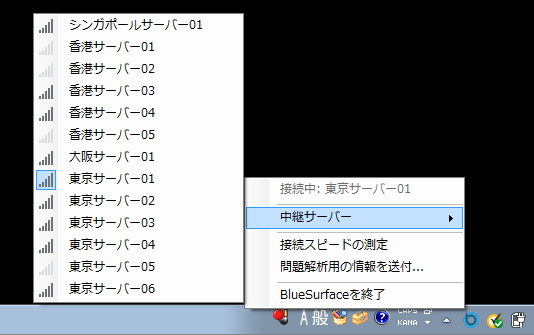V3.0.0には下記の修正・変更が含まれています。
- ログイン時に接続先中継サーバーの地域を変更できる機能の追加
- BlueSurface起動中に中継サーバーを変更できる機能の追加
- Chromiumブラウザの更新(50.0.2632.0)
- BlueSurfaceロゴの変更
1. 現在のバージョンを確認
現在お使いのアプリケーションのバージョンをご確認ください。
バージョンはアプリケーション起動後に表示されるログイン画面のタイトル部分に表示されます。
2. V3.0.0のダウンロード
下記のボタンをクリックして、BlueSurfaceのインストーラーをダウンロードしてください。
Windows版BlueSurface V3.0.0のダウンロード(Windows Vista以降)
(ファイルサイズが約100MBのためダウンロードに若干お時間がかかります。またダウンロードに失敗する場合は、こちらの方法をお試しください。)
3. 旧バージョンのアンインストール
新バージョンをインストールするには、旧バージョンをアンインストールする必要があります。
アンインストール手順に従い、最初にアンインストールを行なってください。
なお、ブラウザに登録したブックマークや拡張機能は、新バージョンに引き継がれますので移行する必要はありません。
4. V3.0.0のインストール
手順2でダウンロードしたインストーラーをダブルクリックし、インストールを行なってください。
アプリケーション起動後、ログイン画面のタイトル部分に下記のようにBlueSurface3.0.0と表示されていれば、最新バージョンがインストールされていることになります。
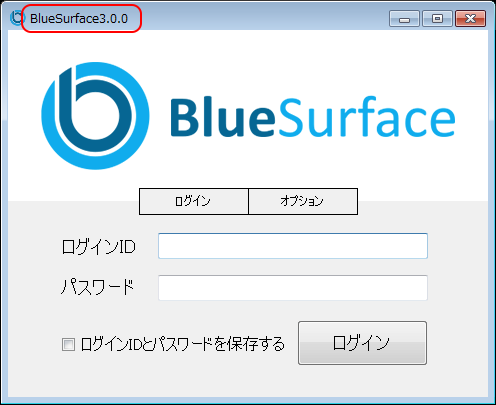
ご注意: ノートン・インターネット・セキュリティー(Norton Internet Security)をお使いのお客様へ
シマンテック社のウィルス対策ソフトをお使いの場合、ファイルインサイトという機能が、BlueSurfaceに含まれているファイルの一部を誤検知することがわかっています。(ファイルインサイトは、全世界のノートンユーザーが使っている同一ファイルの使用頻度やパターンなどから危険なファイルを推測して検知するシマンテック社のウイルス対策ソフトの仕組みです。)BlueSurfaceをご利用の際に、ノートン・インターネット・セキュリティーで以下のように「自動保護がセキュリティリスク Suspicious.Cloud.7.EPを処理しています。」と表示される場合があります。
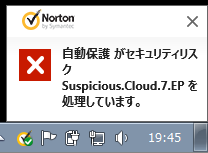
その場合は、以下の方法で対応を行ってください。
1. 最初の通知が表示されたあと、しばらく待機すると「ファイルを遮断しました」という通知に変わりますので、通知内の詳細の表示をクリックしてください。ファイルインサイトのウィンドウが表示されますので、表示されているファイル名を確認してください。
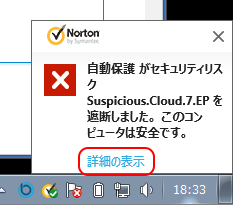
2. ファイルインサイトのウィンドウが表示されますので、表示されているファイル名をご確認ください。
弊社では以下のファイル名での誤検知を確認しておりますので、ファイル名が一致していれば、オプションをクリックしてください。
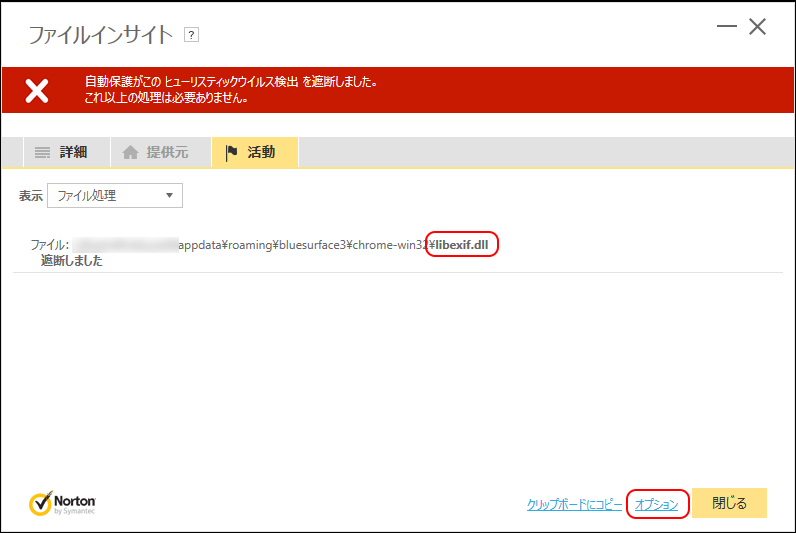
誤検知が確認されているファイル名
- libegl.dll
- libexif.dll
- chrome_elf.dll
3. 以下のようなウィンドウが表示されますので、このプログラムを除外をクリックしてください。
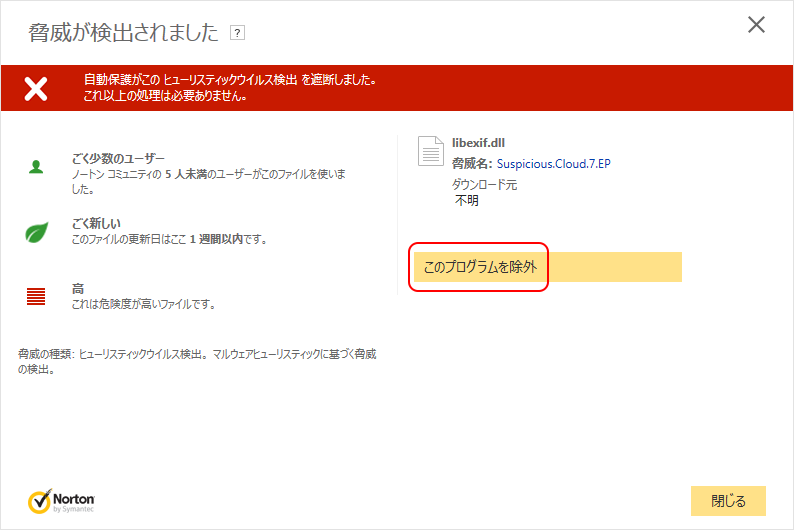
BlueSurfaceプログラムの安全性について
BlueSurfaceに含まれるファイルはすべてリリース前に主要なウイルス対策ソフトを使ってスキャンを行っています。
V3.0.0でスキャンを行ったウイルス対策ソフトウェアは以下のとおりで、いずれもウイルスチェックをパスしています。
- シマンテック ノートン・インターネット・セキュリティー(Norton Internet Security)[*]
- ウイルスバスター クラウド10
- マカフィー リブセーフ
- Microsoft Security Essentials
※ ノートン・インターネット・セキュリティーの通常のスキャンと、ファイルインサイトは異なるウイルス検知の仕組みを用いているようで、通常のスキャンではBlueSurfaceに含まれるファイルは問題なくパスします。
新機能について
V3.0からは、以下の機能が追加されています。
ログイン時に中継サーバーの接続先地域を指定
ログインフォームのオプションより、中継サーバーの接続先地域が指定できるようになりました。
radiko、Hulu等、接続元のアクセスが日本に限定されているサービスをご利用の場合は、オプションより日本サーバーを指定してください。
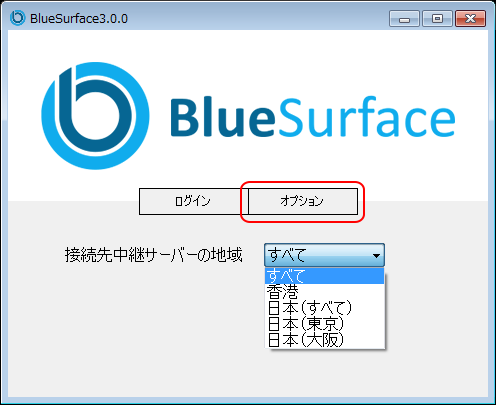
BlueSurface起動後の中継サーバーの変更
BlueSurfaceを起動したあとでも、中継サーバーを自由に変更できるようになりました。
接続が不安定になってきた場合や、中継サーバーのエリアを変更したい場合は、タスクトレイのメニューより接続スピードのインジゲーターを目安に中継サーバーを変更してください。